Le note a piè di pagina vengono utilizzate per fare riferimento al testo nel documento. Le note a piè di pagina vengono visualizzate nella parte inferiore della pagina, mentre le note di chiusura si trovano alla fine di un documento. Questi sono usati per annotare il testo nel tuo documento e spiegare quel testo. È possibile utilizzare le note a piè di pagina per fornire un riferimento, spiegare una definizione, inserire un commento o citare una fonte.
Informazioni sulle note a piè di pagina
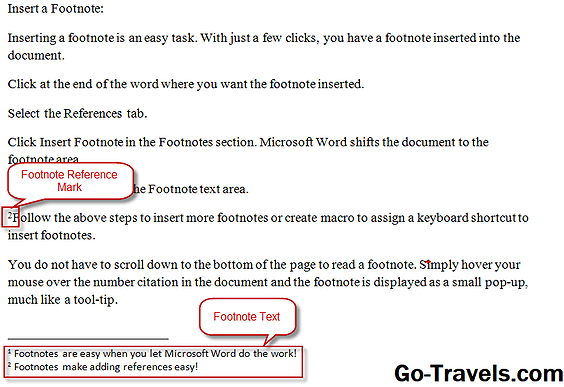
Vi sono due parti in una nota a piè di pagina: il segno di riferimento della nota e il testo della nota a piè di pagina. Il segno di riferimento della nota è un numero che contrassegna il testo nel documento, mentre il testo della nota a piè di pagina è il punto in cui si digita l'informazione. L'utilizzo di Microsoft Word per inserire le note a piè di pagina ha l'ulteriore vantaggio di avere anche Microsoft Word a controllare le note a piè di pagina.
Ciò significa che quando si inserisce una nuova nota a piè di pagina, Microsoft Word numera automaticamente il testo selezionato nel documento. Se aggiungi una citazione a piè di pagina tra due altre citazioni o se elimini una citazione, Microsoft Word regolerà automaticamente la numerazione per riflettere le modifiche. Microsoft Word regola inoltre i margini inferiori per adattarsi al numero di note a piè di pagina nella parte inferiore di ciascuna pagina.
Continua a leggere sotto
Inserisci una nota

Inserire una nota a piè di pagina è un compito facile. Con pochi clic, hai inserito una nota nel documento.
- Fare clic alla fine della parola in cui si desidera inserire la nota a piè di pagina.
- Seleziona il Riferimenti scheda.
- Clic Inserisci nota a piè di pagina nel Le note sezione. Microsoft Word sposta il documento nell'area della nota.
- Scrivi la tua nota in calce nel Nota area di testo.
- Seguire i passaggi precedenti per inserire più note a piè di pagina o creare una macro per assegnare una scorciatoia da tastiera per inserire note a piè di pagina.
Continua a leggere sotto
Leggi le note a piè di pagina

Non è necessario scorrere verso il basso fino alla fine della pagina per leggere una nota a piè di pagina. Basta spostare il mouse sulla citazione del numero nel documento e la nota a piè di pagina viene visualizzata come un piccolo popup, molto simile a un suggerimento.
Modifica la numerazione delle note a piè di pagina
Puoi decidere come vuoi che siano numerate le tue note a piè di pagina, iniziando dal numero 1 di ciascuna pagina o con numerazione continua in tutto il documento. Per impostazione predefinita, Microsoft Word numera continuamente nell'intero documento.
- Clicca sul Lanciatore di finestre di dialogo note a piè di pagina e note sul Riferimenti scheda, nel gruppo Piè di pagina.
- Scegli il valore iniziale desiderato nella casella Inizia.
- Scegliere Continuo avere le note a piè di pagina hanno numerazione continua lungo l'intero documento.
- Scegliere Riavvia in ogni sezione avere note a piè di pagina per riavviare la numerazione in ogni sezione, ad esempio un nuovo capitolo in un documento lungo.
- Scegliere Riavvia ogni pagina per riavviare la numerazione al numero 1 di ogni pagina.
- Scegli un formato numerico dal Formato numero menu a discesa per passare dal formato di numerazione 1, 2, 3 a uno stile di numerazione di lettere o numeri romani.
Continua a leggere sotto
Creare un avviso di continuazione delle note
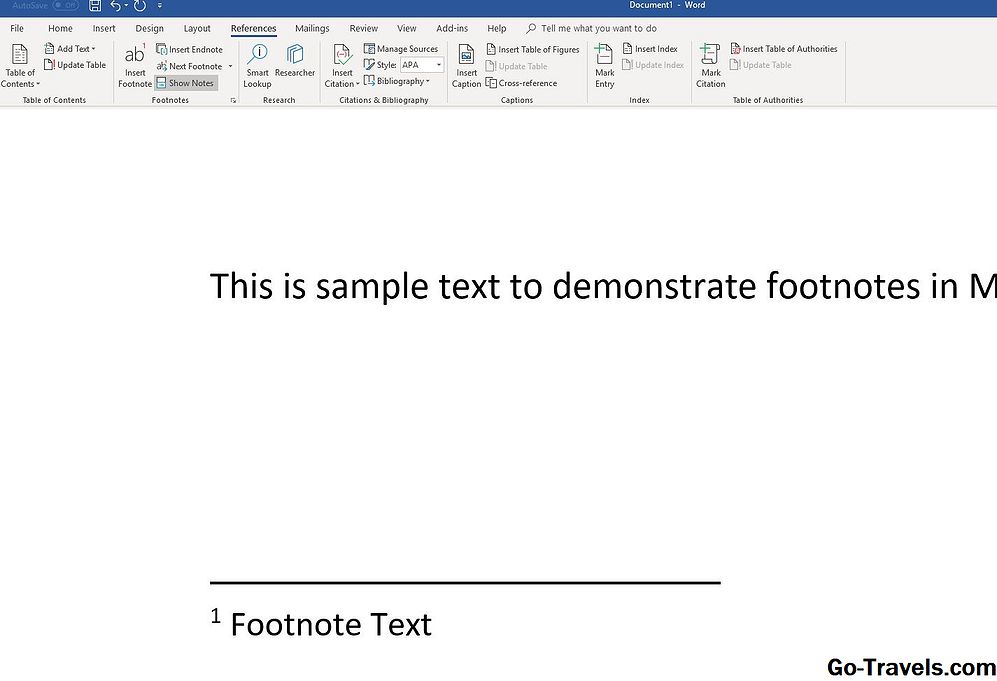
Se la nota a piè di pagina è lunga e viene eseguita su un'altra pagina, è possibile che Microsoft Word inserisca un avviso di continuazione. Questo avviso permetterà ai lettori di sapere che è continuato nella pagina successiva.
- Clic Bozza sul vista scheda in Vista del documento sezione. È necessario essere in modalità Bozza per completare questa procedura.
- Inserisci la tua nota.
- Clic Mostra notesul Riferimenti scheda in Le note sezione.
- Selezionare Avviso di continuazione della nota a piè di paginadal menu a discesa sui riquadri delle note.
- Digita ciò che vuoi che i lettori vedano, come Continua alla pagina successiva.
Elimina una nota a piè di pagina

Cancellare una nota a piè di pagina è facile fintanto che si ricorda di cancellare la citazione di nota all'interno del documento. L'eliminazione della nota stessa lascerà la numerazione nel documento.
- Seleziona la citazione della nota all'interno del documento.
- stampa Elimina sulla tua tastiera. La nota a piè di pagina viene cancellata e le restanti note a piè di pagina vengono rinumerate.
Continua a leggere sotto
Cambia il separatore delle note
Quando si inseriscono note a piè di pagina, Microsoft Word inserisce anche una riga di separazione tra il testo nel documento e la sezione della nota a piè di pagina. È possibile modificare la modalità di visualizzazione di questo separatore o rimuovere il separatore.
- Clic Bozza sul vista scheda in Vista del documento sezione. È necessario essere in modalità Bozza per completare questa procedura.
- Clic Mostra note sul Riferimenti scheda in Le note sezione.
- Selezionare Separatore delle notedal menu a discesa sui riquadri delle note.
- Seleziona il separatore.
- Clicca il Confini e ombreggiatura pulsante sul Casa scheda in Paragrafo sezione.
- Clic costumesul impostazioni menu.
- Seleziona uno stile di linea separatore dal Stile menu. Puoi anche selezionare un colore e una larghezza.
- Assicurati che solo la linea superiore sia selezionata nel Anteprima sezione. Se vengono visualizzate più righe, fare clic sulla linea inferiore, sinistra e destra per disattivarle.
- Clic ok. Viene visualizzato il separatore di note a piè di pagina appena formattato.
Provaci!
Ora che vedi quanto è facile aggiungere note al tuo documento, prova la prossima volta che devi scrivere un documento di ricerca o un lungo documento!







